Com compartir l’agenda en entorn Zimbra?
Per compartir l’agenda des de l’entorn Zimbra, els passos a seguir seran els següents:
- Feu clic en la pestanya Contactes.
- Premem amb el botó dret a l’agenda a compartir.
- Feu clic en Compartir Agenda.
- Introduïm els correus amb els quals volem compartir l’agenda si és el cas.
- Editem els permisos.
- Premem acceptar.
L’Agenda estaria compartida quan s’accepti el correu de confirmació.
Tipus de comparticions:
1. Usuaris o grups interns: Per a usuaris de Zimbra.
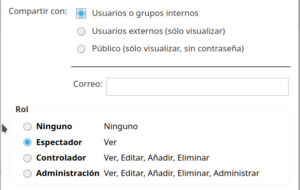
Aquest tipus de compartició permet triar el tipus de paper per assignar-lo al correu / s o grup que es prefereixi compartir l’agenda.
1.1. Rol
Com bé s’especifica en apartat “rol” a l’hora de compartir una agenda, cada rol assigna una sèrie de permisos perquè es pugui compartir i configurar agendes de forma personalitzada.
2. Usuaris externs (només visualitzar): Per a usuaris externs de correu Zimbra protegit amb contrasenya.
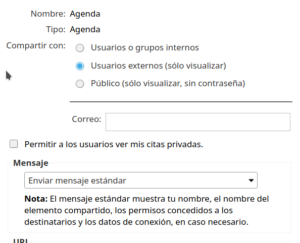
Com s’indica en el tipus de permís, només és possible assignar el paper per a visualitzar el contingut de l’agenda.
En aquesta configuració el destinatari després d’acceptar el correu de confirmació del recurs compartit.
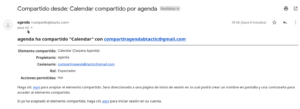
Haurà de crear un usuari i contrasenya per accedir al contingut del calendari.
En el missatge d’acceptació del recurs compartit com bé s’indica a la part inferior:
S’ha de marcar “aquí” a l’enllaç del primer text per crear un usuari nou d’accés a l’agenda:
“Feu clic aquí per acceptar el recurs compartit. Serà adreçat a una pàgina d’inici de sessió en la qual podrà crear un nom en pantalla i una contrasenya per accedir a l’element compartit. “
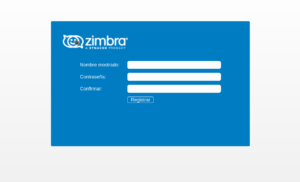
Si el receptor del missatge d’acceptació de compartició del recurs “agenda” ja té un usuari ha d’accedir des de l’enllaç “aquí” del segon text a la fi del missatge com bé s’especifica:
“Si ja ha acceptat el recurs compartit, feu clic aquí per iniciar sessió al compte.”
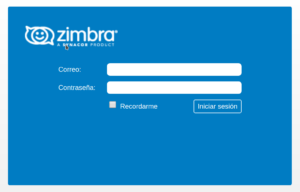
Resultat després de crear l’usuari per accedir al calendari:
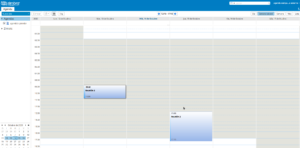
IMPORTANT: El contingut del calendari s’actualitza automàticament quan s’introdueix nou contingut.
3. Públic (només visualitzar, sense contrasenya): Per a usuaris externs de correu Zimbra.
Aquest tipus de compartició és de paper “Espectador”. Només cal proporcionar un dels URL indicat en la part inferior del requadre de les propietats de compartició d’agenda.
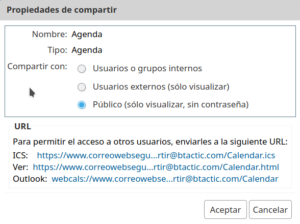 ICS i Outlook: Aquest URL descarrega un fitxer .ics que es pot veure o importar a:
ICS i Outlook: Aquest URL descarrega un fitxer .ics que es pot veure o importar a:
- Microsoft Outlook
- Mozilla Thunderbird
- Calendari d’Apple
- Google Calendar
- Convertidors de format ICS
Veure: Per poder visualitzar el calendari en format .html.
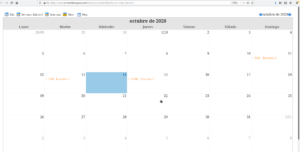
IMPORTANT: en importar un fitxer .ics no s’actualitzen les dades automàticament si s’introdueixen després d’importar el fitxer, s’hauria de tornar a importar perquè contingui les noves dades introduïdes a l’agenda. Aquesta regla s’aplica sempre per als fitxers”.ics”.


